Les traductions sont fournies par des outils de traduction automatique. En cas de conflit entre le contenu d'une traduction et celui de la version originale en anglais, la version anglaise prévaudra.
Gestion des exécutions de flux de travail
Sur la console Amazon SWF, vous pouvez gérer les exécutions de flux de travail en cours d'exécution et/ou fermées.
- New console
-
Pour gérer l'exécution de vos workflows
-
Ouvrez un domaine pour gérer ses exécutions de flux de travail.
-
ChoisissezExécution de recherche.
-
Sur leExécutions du fluxpage, choisissezFiltrer les exécutions par propriété, puis sousPropriétéschoisissez l'un des filtres suivants :
Choisissez
Pour appliquer ce filtre
Flux de travail
Choisissez ce filtre pour répertorier les exécutions d'un flux de travail spécifique. Par exemple, pour voir les exécutions du
fiction-books-order-workflow, procédez comme suit :-
ChoisissezWorkflow.
-
SousOpérateurs, choisissezÉgal.
-
SousWorkflows, choisissezfiction-books-order-workflow.
-
(Facultatif) ChoisissezEffacer les filtrespour supprimer le filtre et lancer une nouvelle recherche d'exécutions.
État
Choisissez ce filtre pour répertorier les exécutions ayant un statut spécifique. Par exemple, pour afficher les exécutions avec le statutÉchec, procédez comme suit :
-
ChoisissezStatut de.
-
SousOpérateurs, choisissezÉgal.
-
SousStatuts, choisissezÉchec.
-
(Facultatif) ChoisissezEffacer les filtrespour supprimer le filtre et lancer une nouvelle recherche d'exécutions.
ID d'exécution
Choisissez ce filtre pour afficher l'exécution d'un flux de travail en fonction de son identifiant. Par exemple, pour afficher l'exécution avec un ID fiction-books-order-category1, procédez comme suit :-
ChoisissezID d'exécution.
-
SousOpérateurs, choisissezÉgal.
-
SousIdentifiants d'exécution, choisissezfiction-books-order-category1.
-
(Facultatif) ChoisissezEffacer les filtrespour supprimer le filtre et lancer une nouvelle recherche d'exécutions.
Balise
Choisissez ce filtre pour répertorier les exécutions avec un tag spécifique. Par exemple, pour afficher les exécutions avec le statut
purchaseOrder, procédez comme suit :-
ChoisissezTag.
-
SousOpérateurs, choisissezÉgal.
-
SousTag, choisissezBon de commande.
-
(Facultatif) ChoisissezEffacer les filtrespour supprimer le filtre et lancer une nouvelle recherche d'exécutions.
-
-
(Facultatif) Après avoir appliqué le filtre requis pour répertorier les exécutions du flux de travail, vous pouvez effectuer les opérations suivantes surActifexécution :
-
Signal— Utilisez cette option pour envoyer des données supplémentaires à l'exécution d'un flux de travail en cours. Pour cela :
-
Choisissez l'exécution à laquelle vous souhaitez envoyer des données supplémentaires.
-
ChoisissezSignal, puis spécifiez les données dans leExécution du signalboîte de dialogue.
-
ChoisissezSignal.
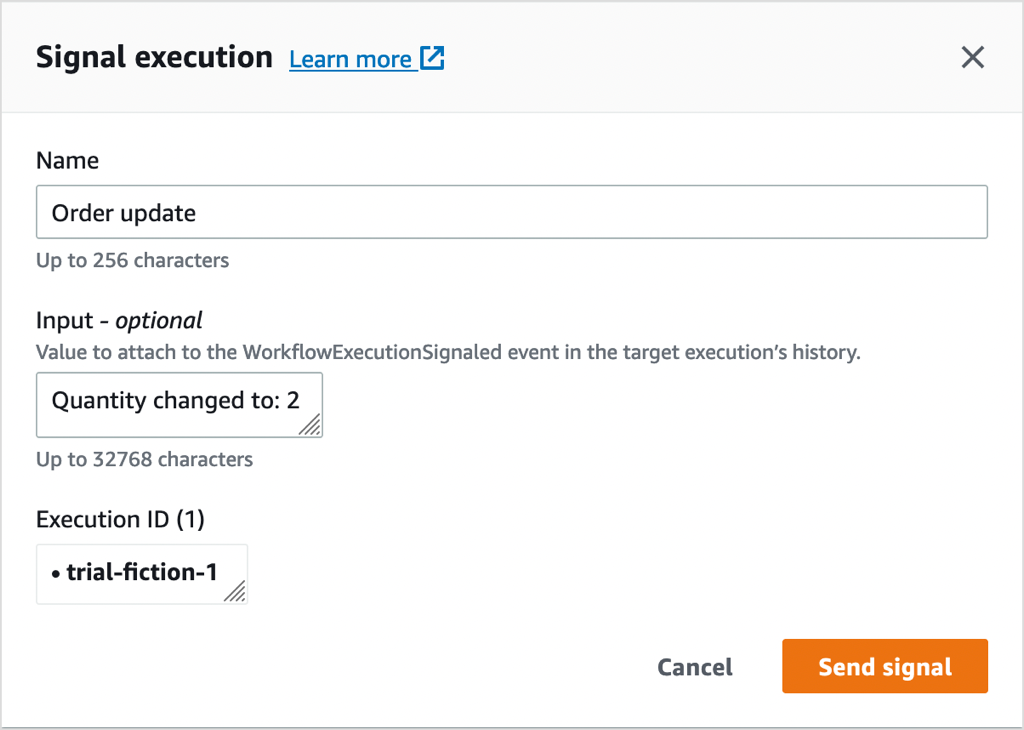
-
-
Essayer d'annuler— Utilisez cette option pour essayer d'annuler l'exécution d'un flux de travail. Il est préférable d'annuler une exécution de flux de travail plutôt que de la résilier. L'annulation permet à l'exécution de flux de travail d'effectuer des tâches de nettoyage, puis de se fermer correctement.
-
Choisissez l'exécution que vous souhaitez annuler.
-
ChoisissezEssayer d'annuler.
-
-
Terminer— Utilisez cette option pour mettre fin à l'exécution d'un flux de travail. Notez qu'il est préférable d'annuler une exécution de flux de travail plutôt que de la résilier.
-
Choisissez l'exécution que vous souhaitez arrêter.
-
PourPolitique enfants, assurez-vousTerminerest sélectionné.
-
(Facultatif) SpécifiezRaisonetDétailspour mettre fin à l'exécution.
-
Sélectionnez Terminer.
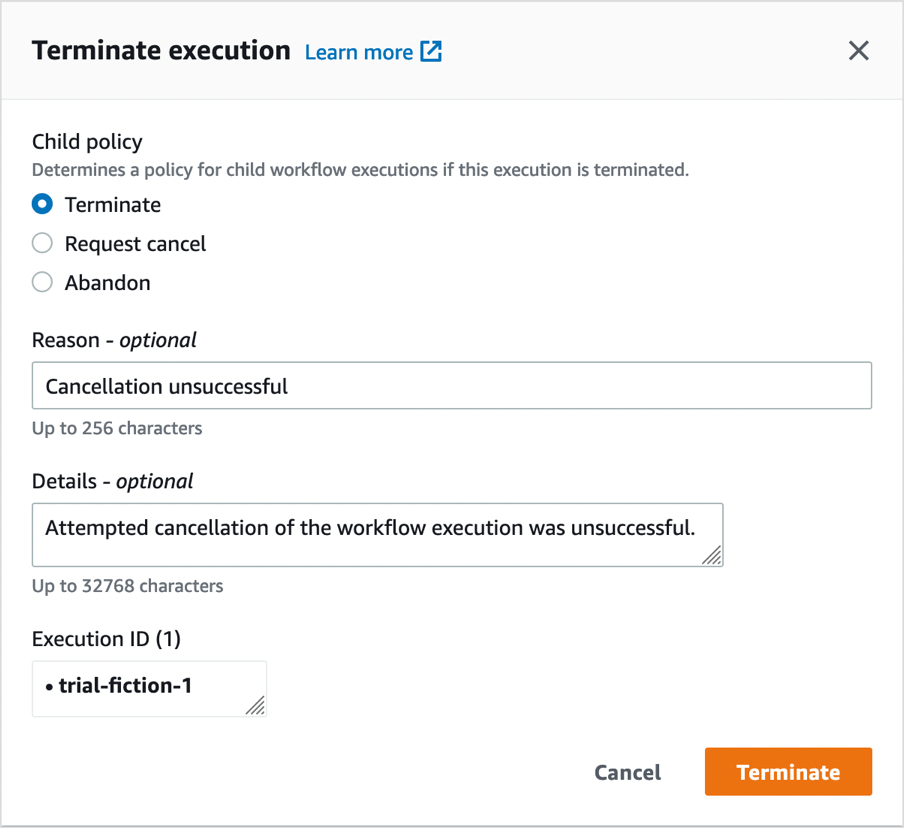
-
-
-
(Facultatif)Exécuter de nouveau— Utilisez cette option pour relancer l'exécution d'un flux de travail fermé.
-
Dans la liste des exécutions de flux de travail, sélectionnez celle que vous souhaitez ré-exécuter. Lorsque vous sélectionnez une exécution fermée,Exécuter de nouveaule bouton devient activé. ChoisissezExécuter de nouveau.
-
Sur leExécution depage, spécifiez les détails de l'exécution du flux de travail comme indiqué dansLancement d'une exécution de flux de travail.
-
-
- Old console
-
Pour accéder auExécutions de mes fluxaffichez, choisissez leExécution de recherchebouton dans le tableau de bord Amazon SWF.

Si vous saisissez tout d'abord un ID de flux de travail, la console affiche les exécutions correspondantes. Sinon, si vous choisissez Find Execution(s), la vue My Workflow Executions vous permet de rechercher des exécutions de flux de travail en fonction du moment où elles ont été lancées, de leur état (en cours d'exécution ou non) et des métadonnées associées. Voici les types de métadonnée que vous pouvez sélectionner pour une recherche donnée :
ID de flux de travail
Type de flux de travail
Étiquettes
Statut de fermeture
Si l'exécution de flux de travail est fermée, le statut de fermeture indique l'une des valeurs suivantes, qui décrit les circonstances dans lesquelles la fermeture a eu lieu :
Terminé
Échec
Annulé
Expiré
Traité comme nouveau
Note
Pour pouvoir énumérer les exécutions de flux de travail, vous devez sélectionner un domaine dans la liste déroulante Domain.
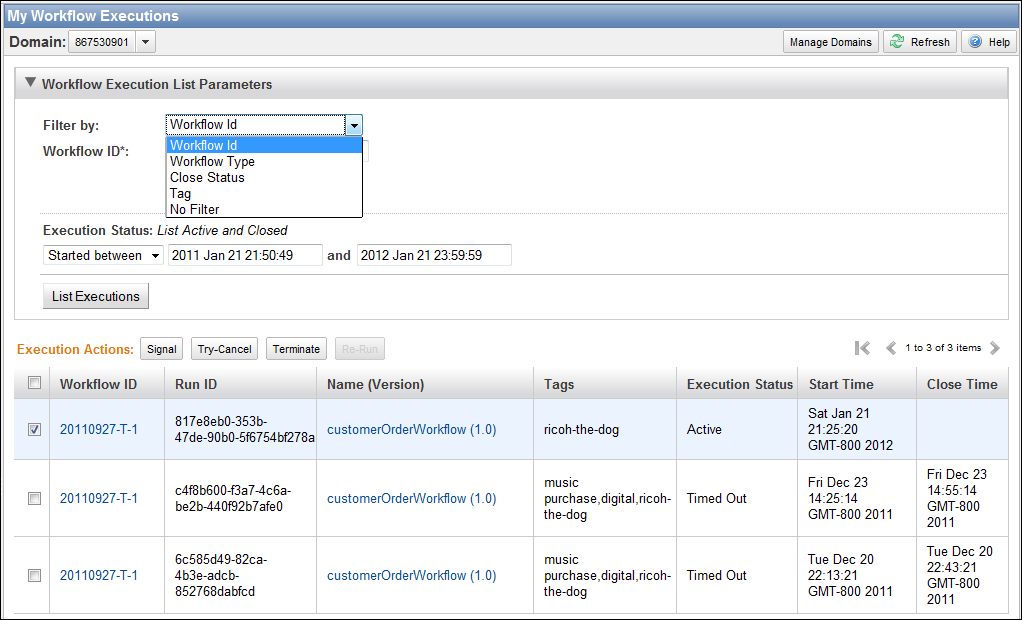
Après avoir énuméré une liste des exécutions de flux de travail, vous pouvez effectuer les opérations suivantes.
-
Signalez une exécution de flux de travail, c'est-à-dire envoyez des données supplémentaires à une exécution de flux de travail en cours.
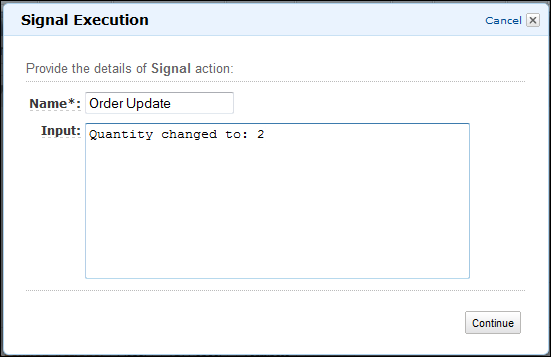
-
Essayez d'annuler une exécution de flux de travail. Il est préférable d'annuler une exécution de flux de travail plutôt que de la résilier. L'annulation permet à l'exécution de flux de travail d'effectuer des tâches de nettoyage, puis de se fermer correctement.
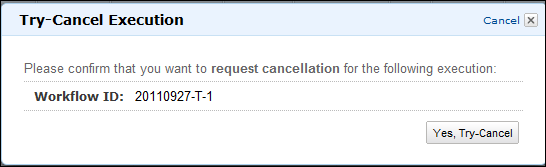
-
Résiliez une exécution de flux de travail. Notez qu'il est préférable d'annuler une exécution de flux de travail plutôt que de la résilier.
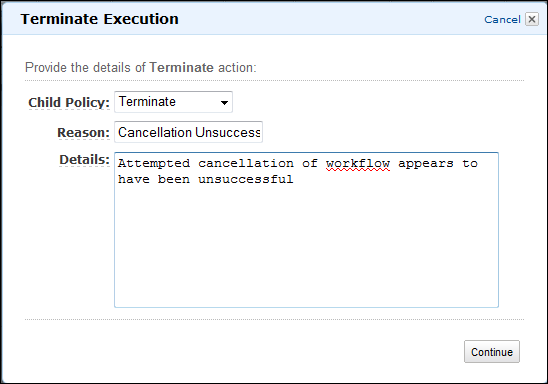
-
Ré-exécutez une exécution de flux de travail fermée.
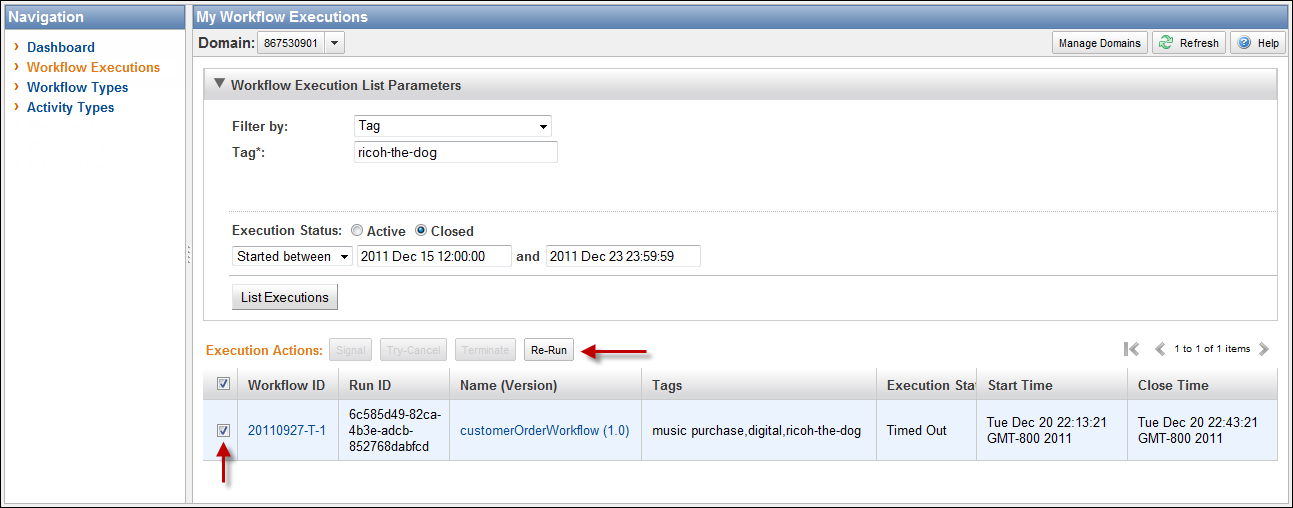
Pour ré-exécuter une exécution de flux de travail
-
Dans la liste des exécutions de flux de travail, sélectionnez celle que vous souhaitez ré-exécuter. Lorsque vous sélectionnez une exécution fermée, le bouton Re-Run devient disponible. Choisissez Re-Run.
La séquence de boîtes de dialogue Re-Run Execution s'affiche.
-
Dans la boîte de dialogue Execution Details, spécifiez les informations suivantes. Cette boîte de dialogue possède les informations que vous avez déjà remplies pour l'exécution d'origine.
-
Domain
-
Nom du flux de travail
-
Version du flux de travail
-
ID de flux de travail
En choisissant le lien Advanced Options, vous spécifiez les options supplémentaires suivantes.
-
Task List
-
Maximum Execution Run Time
-
Task Start to Close Timeout
Choisissez Continue
-
-
Dans la boîte de dialogue Additional Options, spécifiez une chaîne d'entrée pour l'exécution. En choisissant le lien Advanced Options, vous définissez les balises (Tags) à associer à ce cycle ou à l'exécution de flux de travail, ainsi que pour modifier sa stratégie enfant (Child Policy). Comme dans la boîte de dialogue précédente, les informations de l'exécution d'origine sont déjà renseignées.
Choisissez Examiner.
-
Dans la boîte de dialogue Review, vérifiez que toutes les informations sont correctes. Si les informations sont correctes, choisissez Re-Run Execution. Sinon, choisissez Back pour modifier les informations.